笔记本wifi搜不到无线网络 无线网络搜索不到怎么办
更新时间:2024-04-21 17:47:40作者:yang
随着科技的不断发展,无线网络已经成为我们生活中不可或缺的一部分,有时候我们可能会遇到笔记本无法搜索到周围的无线网络的问题。这种情况可能会让人感到困惑和焦虑,尤其是在急需使用网络的时候。当笔记本无法搜到无线网络时,我们应该如何应对呢?接下来我们将为大家详细介绍解决这一问题的方法。
具体方法:
1.右键点击【此电脑】,选择【管理】,如图所示。
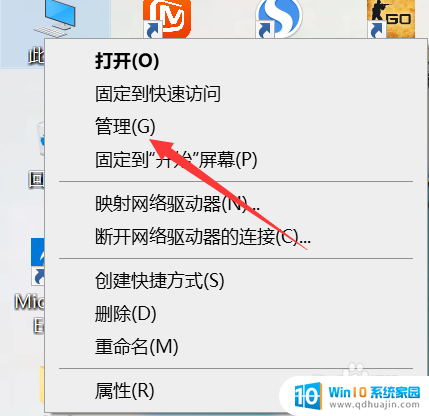
2.打开【设备管理器】,如图所示。
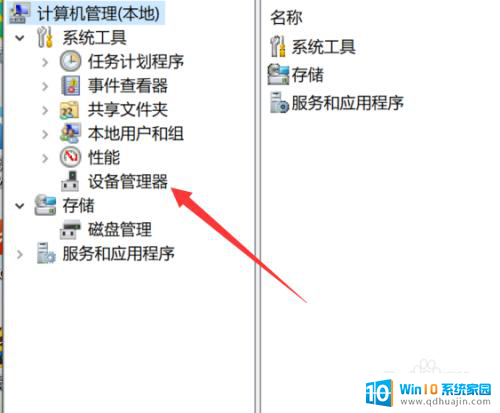
3.点击【网络适配器】,如图所示。
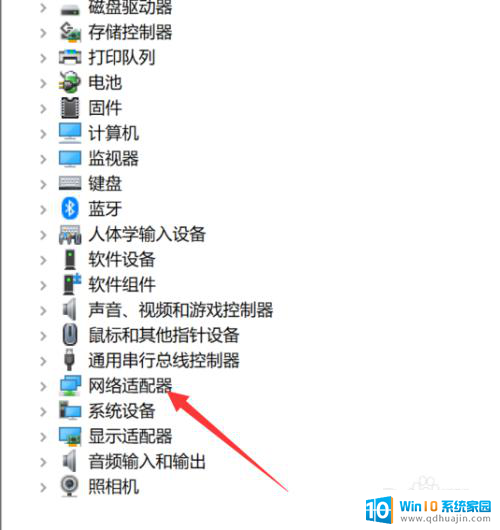
4.查找是否有【Wireless】,也就是是否有【无线网卡】。如图所示。
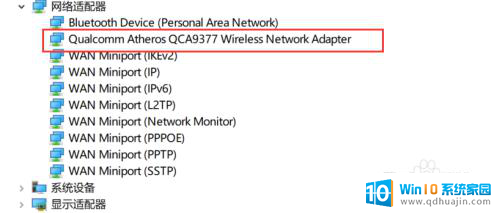
5.打开【设置】,如图所示。
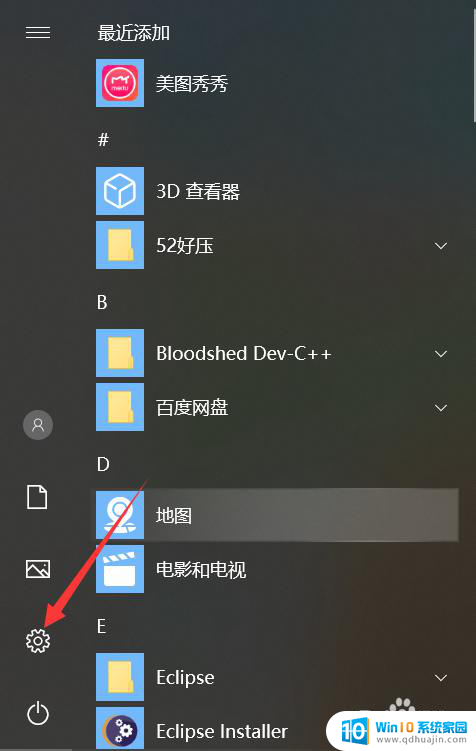
6.点击【网络与Internet】,如图所示。
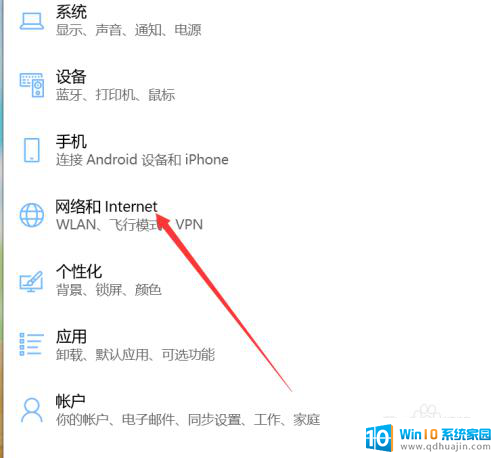
7.点击【更改适配器选项】,如图所示。
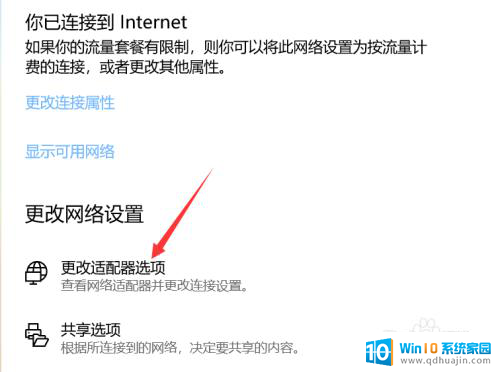
8.右键点击【WLAN】,选择【启用】
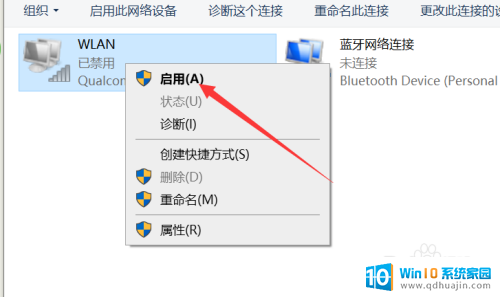
以上就是笔记本电脑无法搜索到无线网络的全部内容,如果有任何疑问,请按照小编的方法进行操作,希望对大家有所帮助。
笔记本wifi搜不到无线网络 无线网络搜索不到怎么办相关教程
热门推荐
电脑教程推荐
win10系统推荐
- 1 萝卜家园ghost win10 64位家庭版镜像下载v2023.04
- 2 技术员联盟ghost win10 32位旗舰安装版下载v2023.04
- 3 深度技术ghost win10 64位官方免激活版下载v2023.04
- 4 番茄花园ghost win10 32位稳定安全版本下载v2023.04
- 5 戴尔笔记本ghost win10 64位原版精简版下载v2023.04
- 6 深度极速ghost win10 64位永久激活正式版下载v2023.04
- 7 惠普笔记本ghost win10 64位稳定家庭版下载v2023.04
- 8 电脑公司ghost win10 32位稳定原版下载v2023.04
- 9 番茄花园ghost win10 64位官方正式版下载v2023.04
- 10 风林火山ghost win10 64位免费专业版下载v2023.04